Quels sont les produits compatibles
Les produits compatibles sont les compteurs et GPS vélo BC 500 et GPS 500 de Van Rysel ainsi que les Home trainers : D500 and D900
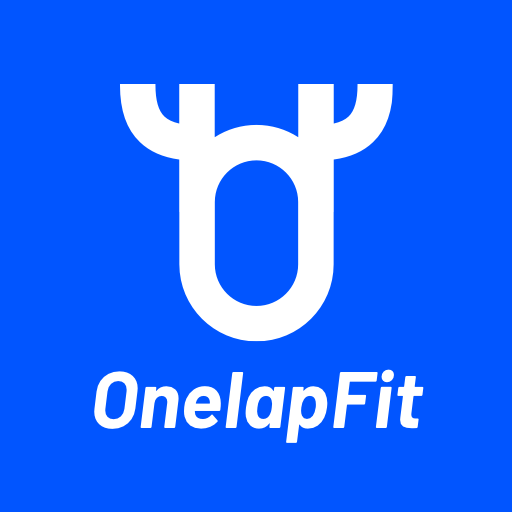
L'application OnelapFit est le complément indispensable pour vos ordinateurs de vélo et home trainers
À l'aide de l'application, connectez et couplez vos produits et pouvez configurer des capteurs.
Vous pouvez configurer toutes vos pages d'entraînement à l'aide d'une interface simple.
Vous pouvez également utiliser l'application pour synchroniser et consulter les données de parcours et partager vos données de parcours sur vos plateformes tierces préférées, notamment TrainingPeaks et Strava.
Vous pouvez télécharger l'application sur Android et iOS.
Les produits compatibles sont les compteurs et GPS vélo BC 500 et GPS 500 de Van Rysel ainsi que les Home trainers : D500 and D900
L'application Onelapfit n'est pas développée par Decathlon. Vous devez créer un compte pour utiliser l'application.
Dans la page Profil personnel, en plus des données de base telles que la date de naissance et la taille,
vous pouvez définir tous les types d'autres données personnelles et de l'appareil comme le poids, FTP, max. cœur, taux et LTHR. Pour vous aider à mieux comprendre ces données, il y a des détails
instructions dans les écrans associés
Vous pouvez définir le format de l'heure, la langue et les préférences d'affichage de l'ordinateur de vélo dans
"OnelapFit App" - "Paramètres de l'ordinateur de vélo" - "Préférences".
Vous pouvez vous connecter à l'ordinateur de vélo via l'APP pour changer la langue.
Le format de l'heure peut être au format 12 heures ou 24 heures.
L'effet d'affichage se réfère au menu en bas de l'ordinateur de vélo.
Lorsqu'il est éteint, vous pouvez obtenir plus d'espace pour l'affichage des données ; lorsqu'il est allumé, chaque action
sera plus explicite. Vous pouvez choisir de l'activer ou de le désactiver.
1. Ouvrez l'application OnelapFit, cliquez sur l'icône dans le coin supérieur droit
2. Recherchez et connectez votre produit
3. Après l'appairage, l'application vous dirigera vers la page de réglages.
Vos sessions se synchronisent automatiquement lorsque vous ouvrez l'application.
Vous pouvez lier vos comptes Strava et TrainingPeaks dans la page d'autorisation de l'APP et les données seront
seront automatiquement distribués à vos comptes Strava et TrainingPeaks après la synchronisation de vos données avec OnelapFit.
Note : Vous pouvez désactiver le téléchargement automatique. Vous pouvez télécharger vos données manuellement après vos sessions.
Cliquez sur l'icône "partager" et "Partager fit" dans la page du détail de votre session.
Le GPS 500 peut être connecté et lié à plusieurs types de capteurs comme la vitesse,
cadence, fréquence cardiaque, entraîneur, capteur de puissance et feu arrière radar. En plus de l'ANT+
Bluetooth, le GPS 500 prend également en charge les périphériques de protocole Bluetooth. Le GPS 500 peut
mémoriser plusieurs capteurs du même type, et les capteurs mémorisés essaieront de
se connecte automatiquement lorsque le GPS 500 est allumé, ce qui le rend plus pratique pour vous
pour utiliser l'ordinateur de vélo lorsque vous avez plusieurs vélos ou capteurs.
Le GPS 500 prend en charge la configuration des capteurs à la fois sur l'ordinateur de vélo et sur le
Application OnelapFit. Vous pouvez configurer les capteurs sur l'un ou l'autre en fonction de vos propres
préférences.
Sur la page de configuration des capteurs de OnelapFit APP, vous pouvez rechercher des capteurs par
en cliquant sur « Rechercher un nouvel appareil » et sélectionnez le capteur dont vous souhaitez vous souvenir
terminer la connexion de liaison. Dans la liste des appareils enregistrés, cliquez sur l'icône
droite pour accéder à la page de détails d'un capteur. Vous pouvez consulter les données en temps réel du
capteur, définissez un nom de note pour le capteur, terminez l'étalonnage du wattmètre
et régler le diamètre de la roue du capteur de vitesse.